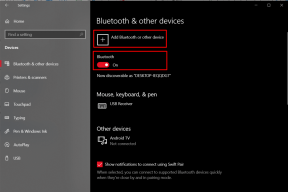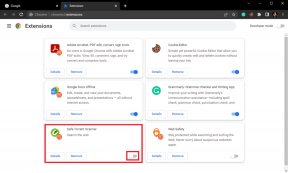Како уклонити заштиту Екцел радне свеске без лозинке – ТецхЦулт
Мисцелланеа / / September 24, 2023
Екцел радне свеске често служе као драгоцена спремишта података. Да би заштитили ове информације, корисници обично штите своје радне свеске лозинкама. Иако ова пракса ефикасно ограничава неовлашћени приступ појединцима, такође може ограничити приступ овлашћеним корисницима у случају заборављене лозинке. Дакле, поставља се питање, како уклонити заштиту Екцел радне свеске без лозинке од верзије 2013. надаље? Помоћи ћемо вам у овоме у данашњем чланку.

Преглед садржаја
Како уклонити заштиту Екцел радне свеске без лозинке
Лозинка се поставља пре дељења радне свеске са неким како би се осигурало да поверљиви подаци не дођу у погрешне руке. Ово такође гарантује да се ниједна информација не додаје или уклања без вашег знања. Губитак лозинке може представљати изазове у приступу радној свесци. Међутим, постоји више начина да заштитите датотеку лозинком, као и да је уклоните. Погледајмо их у наставку.
Метод 1: Коришћење ВБА кода
Први метод за уклањање заштите Екцел радне свеске без лозинке је коришћење ВБА кода. Једноставним речима, то је програмски код који се може уређивати који се аутоматски генерише када корисник сними макро.
1. Отворите заштићено лозинком Екцел лист на свом уређају.
2. притисните Алт + Ф1 тастере истовремено да бисте отворили Висуал Басиц Едитор.
3. Кликните десним тастером миша на назив радне свеске у левом окну вашег екрана.
4. Изаберите Уметните затим Модул.
5. Залепите следеће код у прозору који се појави:
Sub PasswordBreaker() 'Breaks worksheet password protection. Dim i As Integer, j As Integer, k As Integer. Dim l As Integer, m As Integer, n As Integer. Dim i1 As Integer, i2 As Integer, i3 As Integer. Dim i4 As Integer, i5 As Integer, i6 As Integer. On Error Resume Next. For i = 65 To 66: For j = 65 To 66: For k = 65 To 66. For l = 65 To 66: For m = 65 To 66: For i1 = 65 To 66. For i2 = 65 To 66: For i3 = 65 To 66: For i4 = 65 To 66. For i5 = 65 To 66: For i6 = 65 To 66: For n = 32 To 126. ActiveSheet.Unprotect Chr(i) & Chr(j) & Chr(k) & _. Chr(l) & Chr(m) & Chr(i1) & Chr(i2) & Chr(i3) & _. Chr(i4) & Chr(i5) & Chr(i6) & Chr(n) If ActiveSheet.ProtectContents = False Then. MsgBox "Password is " & Chr(i) & Chr(j) & _. Chr(k) & Chr(l) & Chr(m) & Chr(i1) & Chr(i2) & _. Chr(i3) & Chr(i4) & Chr(i5) & Chr(i6) & Chr(n) Exit Sub. End If. Next: Next: Next: Next: Next: Next. Next: Next: Next: Next: Next: Next. End Sub
6. Сада притисните Ф5.
Макро ће сада избацити разбијену лозинку која, иако није оригинална, ипак ради.
Такође прочитајте: Како направити Екцел датотеку само за читање
Метод 2: Копирајте садржај на незаштићени радни лист
Други метод за откључавање Екцел листа заштићеног лозинком је коришћење опције копирања и лепљења. Иако вам овај метод неће помоћи у разбијању лозинке, и даље можете погледати садржај.
1. Отвори Екцел на вашем Виндовс лаптопу.
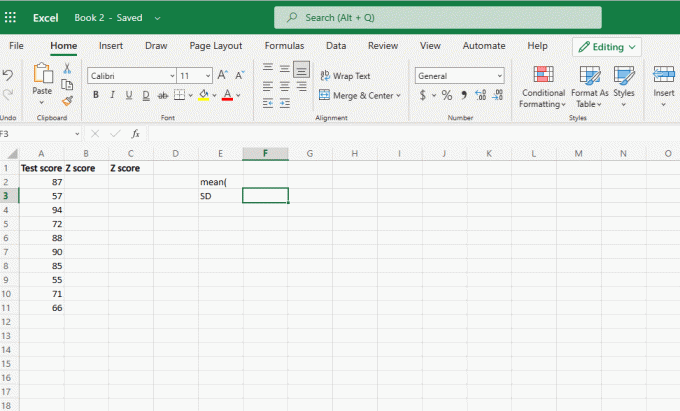
2. Отвори лист заштићен лозинком и притисните Схифт + Цтрл + Енд тастери да изаберете коришћене ћелије на радном листу.
3. Затим притисните тастер Цтрл + Цкључеви да копирате садржај изабраних ћелија.
4. притисните Цтрл + Н тастере за отварање новог листа у оквиру исте радне свеске.
5. На крају, притисните тастер Тастери Цтрл + В да бисте налепили садржај листа заштићене лозинком.
Такође прочитајте:Како одузети више ћелија у Екцелу
Како уклонити заштиту Екцел листова без лозинке 2013 и 2016
Испробали смо горе наведене методе на Мицрософт Екцел ЛТСЦ Профессионал Плус 2021 и нису дале жељене резултате. За новије верзије можете да користите алатку за опоравак лозинке за Екцел да бисте уштедели време и скинули заштиту листова без лозинке. У наставку смо поменули кораке за коришћење иСееПассворд Екцел алата за опоравак лозинке.
1. Иди код службеника иСееПассворд Екцел Пассворд Рецовери алат за куповину и преузимање алата на свој уређај.
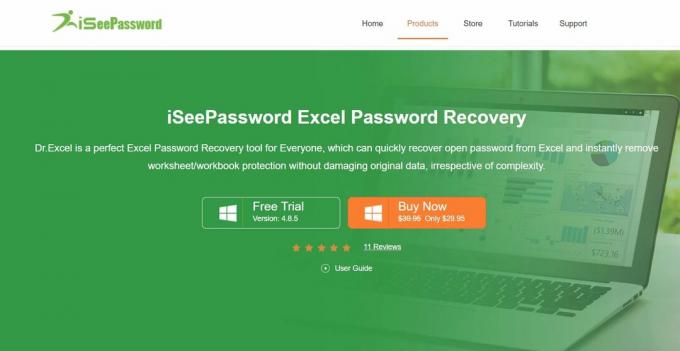
2. Покренути извршна датотека да бисте завршили процес инсталације.
3. Кликните на Додај датотеку да бисте увезли лист заштићен лозинком.
4. Затим изаберите напад под Изаберите тип напада.
Белешка: Можете да прилагодите подешавања напада да бисте убрзали процес.
5. Када завршите, кликните на Почетак да почне.
Надамо се да ће вам овај метод помоћи да разумете како да скинете заштиту са Екцел радне свеске без лозинке. Молимо вас да поделите своје вредне рецензије и повратне информације у коментарима. Такође, јавите нам шта бисте желели да прочитате!
Хенри је искусни технолошки писац са страшћу да сложене технолошке теме учини доступним свакодневним читаоцима. Са више од деценије искуства у технолошкој индустрији, Хенри је постао поуздан извор информација за своје читаоце.